
时间:2020-09-01 18:06:26 来源:www.win10xitong.com 作者:win10
电脑已经成为了大家生活中不可或缺的东西,而且基本上所有的用户电脑都安装了windows系统,操作系统的过程中往往会遇到一些问题,就比如win10家庭版打不开组策略 win10家庭版无法打开组策略的情况,如果你平时没有经常琢磨系统知识,那这次就可能不知道该如何处理了。如果你很着急,身边又暂时找不到人可以处理win10家庭版打不开组策略 win10家庭版无法打开组策略的问题,大家跟着小编的步伐操作:1、首先我们打开一个文本文档,在桌面右键,新建一个。2、将以下指令复制到新建文本文档就很快的解决了。要是你还看得不是很明白,那么下面就是具体的解决win10家庭版打不开组策略 win10家庭版无法打开组策略的详细解决步骤。
具体步骤如下:
1、首先我们打开一个文本文档,在桌面右键,新建一个。
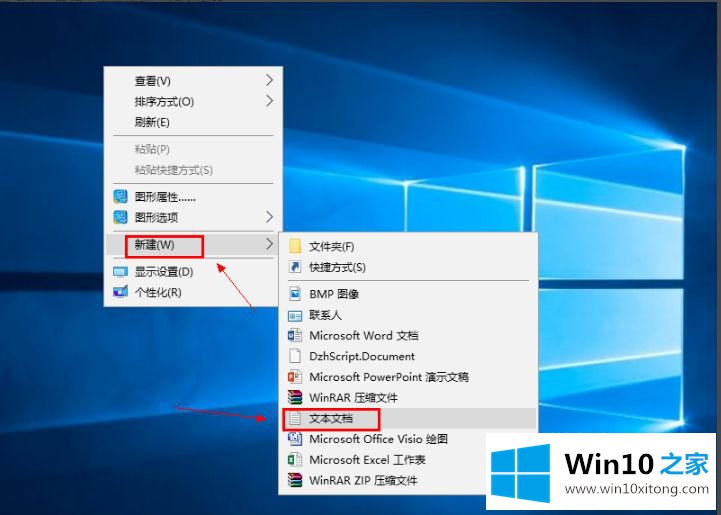
2、将以下指令复制到新建文本文档:
@echo off
pushd "%~dp0"
dir /b C:\Windows\servicing\Packages\Microsoft-Windows-GroupPolicy-ClientExtensions-Package~3*.mum >List.txt
dir /b C:\Windows\servicing\Packages\Microsoft-Windows-GroupPolicy-ClientTools-Package~3*.mum >>List.txt
for /f %%i in ('findstr /i . List.txt 2^>nul') do dism /online /norestart /add-package:"C:\Windows\servicing\Packages\%%i"
pause
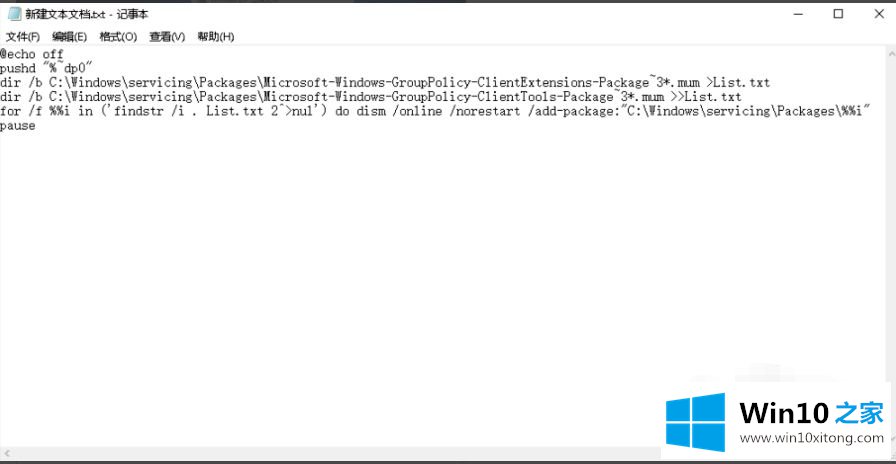
3、复制完成后,将文档保存并关闭。
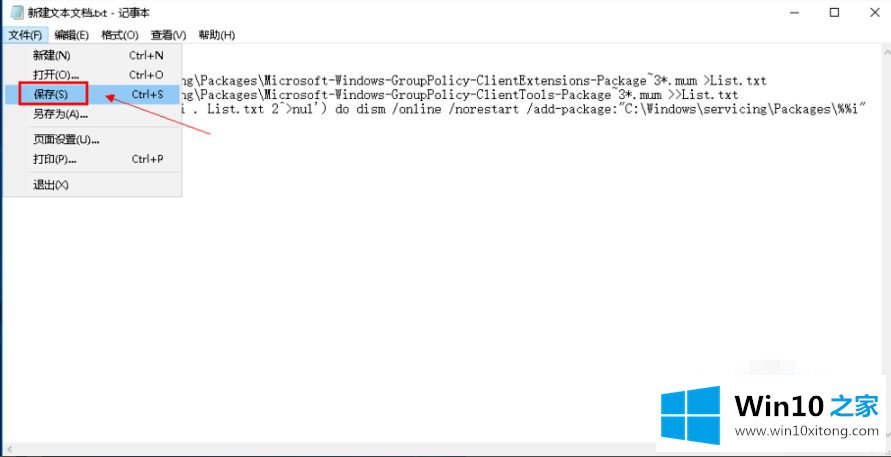
4、接着我们将文档的格式改为cmd,弹出提示框时按确定按钮。
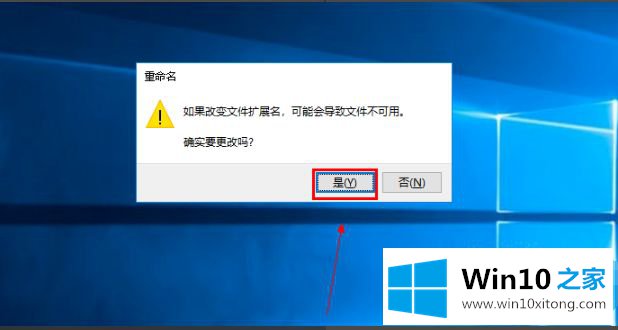
5、然后我们鼠标右键文档图标,选择以管理员身份运行这个选项。
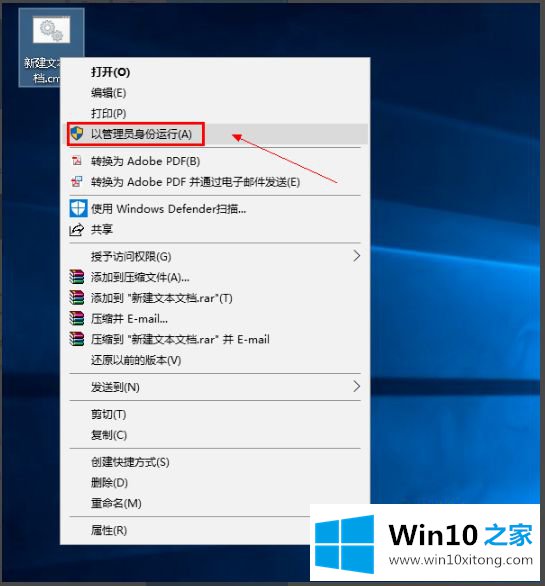
6、就会出现一些处理窗口,等处理完成,就可以按任意键退出来啦。
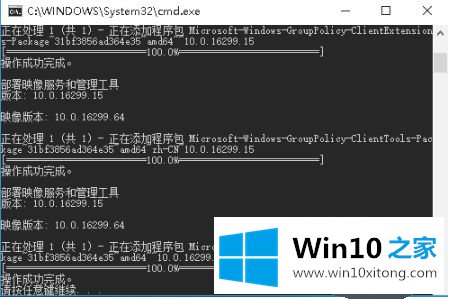
7、然后重新启动计算机,就可以运行组策略啦。
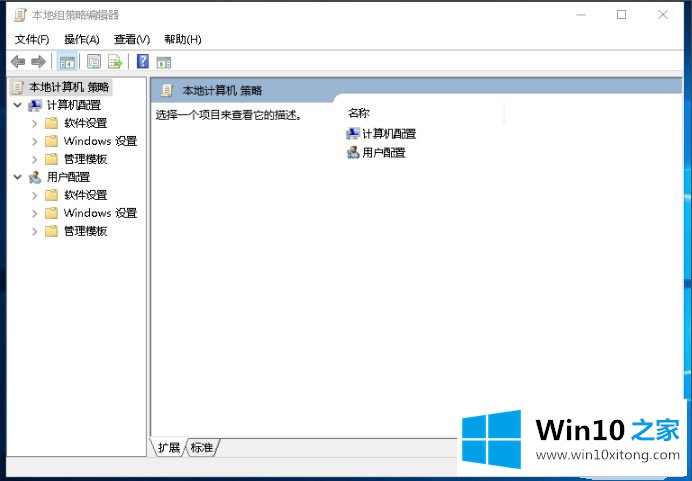
上面为大家讲解的就是win10家庭版打不开组策略的详细解决教程,有遇到一样情况的用户们可以参考上面的方法步骤来解决吧。
解决win10家庭版打不开组策略 win10家庭版无法打开组策略的问题就是这么简单,参照以上的内容就可以了,还没有学会的网友可以再多阅读几次上面的内容,按照方法一步一步的做,就可以解决的。最后希望多多支持本站。